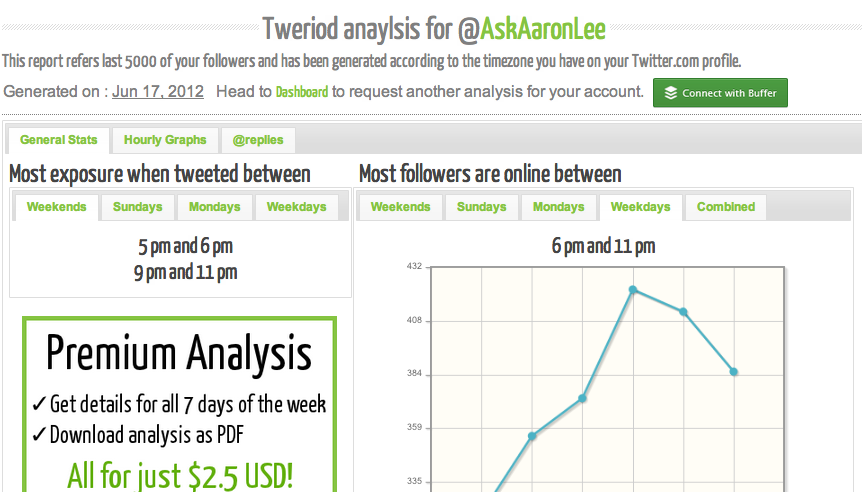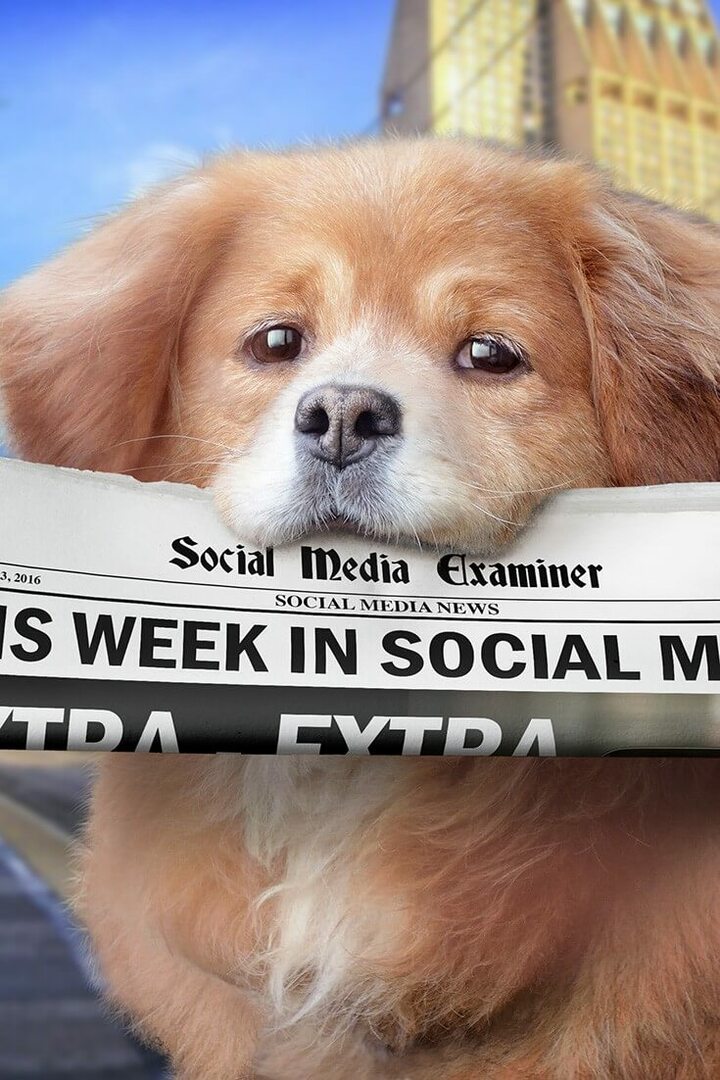Kako stvoriti prečac za privilegiranog administratora koji zaobilazi Windows UAC
Prečaci Sigurnosti Microsoft C Cleaner / / March 16, 2020
Ažurirano dana
Prošli tjedan saznali smo kako stvoriti diskretni gumb za brisanje povijesti povijesti svih računala pomoću CCleaner-a. Jedini problem bio je kada je Windows pokrenuo prečicu, što je uzrokovalo da se pojavi sigurnosni prozor UAC (User Account Control). Srećom, Microsoft je nehotice uključio način zaobilaženja UAC-ovih upita ako se prečac izvodi kao administratorski zadatak. Naučimo kako postaviti jednu postavu!
U nastavku ćemo proći postupak postavljanja zadatka u sustavu Windows koji će se ponašati poput uobičajene prečice, osim što neće trebati potvrdu UAC-a. Kao primjer, postavljat ću CCleaner za pokretanje u pozadini bez UAC-a.
Bilješka: Ako ste već upoznati s stvaranjem zadataka u sustavu Windows 7 ili Vista, vjerojatno možete jednostavno preskočiti do 7. koraka.
Korak 1
Klik prozori Start Menu Orb i Tipplaner zadataka u okvir za pretraživanje. tisakUnesi.
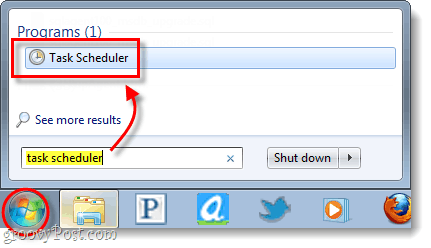
Korak 2
U prozoru Planera zadataka kliknite Radnja izbornik i OdaberiKreirajte zadatak…
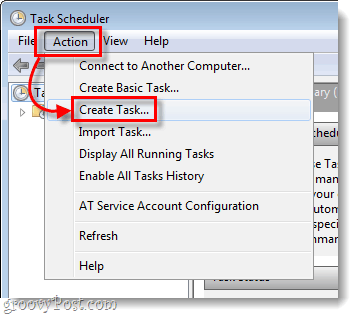
3. korak
Prozor Stvaranje zadatka trebao bi se automatski otvoriti na kartici Općenito. Odavde Tip Ime u okvir zadatka. Sljedeći, Ček kutija s naljepnicom Trčite s najvišim povlasticama.
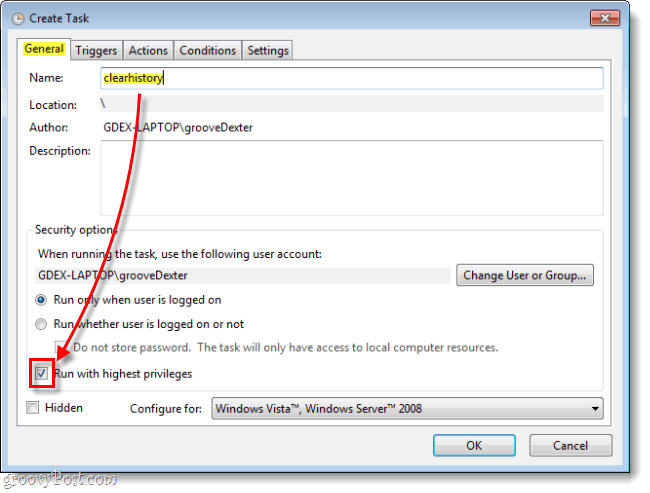
4. korak
Sada PRESKOČITI idite ravno na akcije umjesto toga. KlikNovi… I u novom prozoru radnje pretraživati prema programu željeli biste stvoriti prečac za. Svakako dodajte argumente koje biste mogli poželjeti, ali oni nisu obavezni.
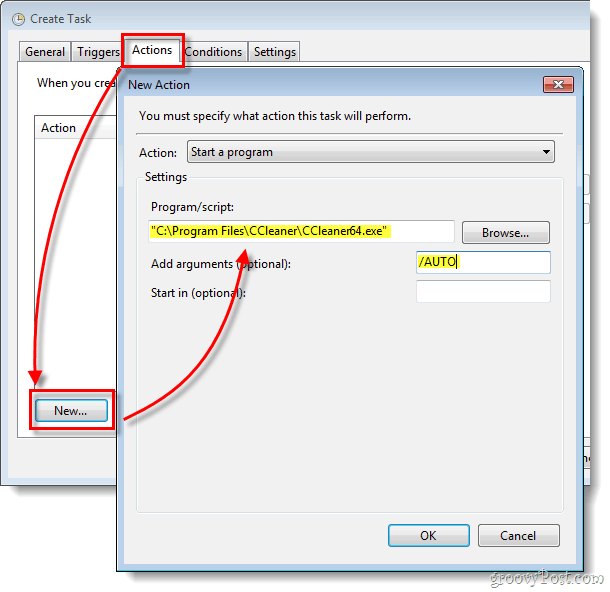
5. korak
Klik Uvjeti sljedeći i Poništite kutija s naljepnicom Počnite zadatak samo ako je računalo naizmeničnom strujom. U suprotnom, ova će opcija spriječiti rad zadatka ako ste na isključenom prijenosnom računalu.
Nakon što učinite ovaj korak, Kliku redu spremiti i izaći iz zadatka.
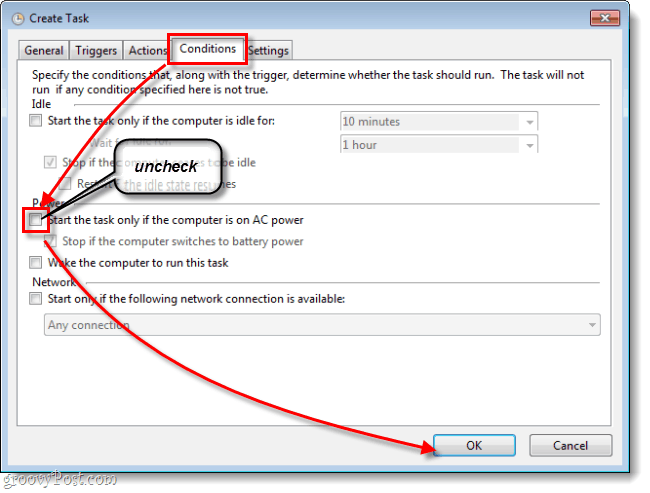
Korak 6
Sada na bilo koje prazno mjesto na desktop, izvesti a Desni klik. Iz kontekstnog izbornika OdaberiNovo> Prečac.
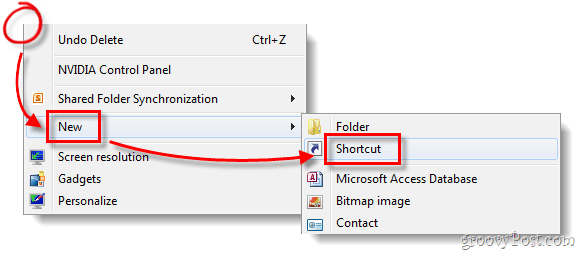
Korak 7
U tekstnom polju, Tip u sljedećem*:
schtasks / run / tn "clearhistory"
Ako imate poteškoća s tim na poslu, budite sigurni da ručno upišite navodnike (”).
*Zamijeniti clearhistory s čime god ste nazvali svoju prečicu, ali budite sigurni da zadržite navodnike!
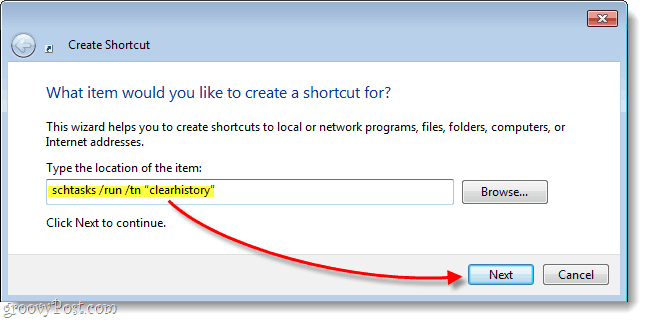
8. korak
Sada samo trebate imenovati svoju prečicu. To je ime koje će se ispod njega prikazati na radnoj površini, početnom izborniku ili gdje god ga odlučite postaviti.
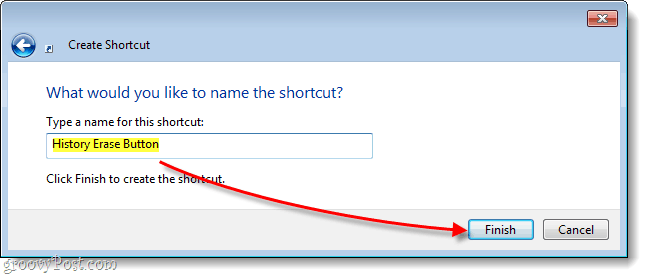
Gotovo!
Sada imate sebi prečac koji će pokrenuti bilo koju aplikaciju na koju ste mu ukazali, a da ne bude zatražio UAC dijalog. U svom primjeru, koristio sam CCleaner jer bi normalan prečac zatražio UAC. Kao što možete vidjeti na snimci zaslona u nastavku, pokrenuo je odmah prema gore.
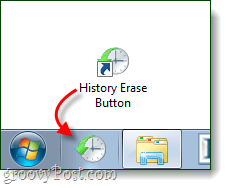
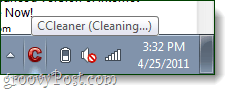
Pitanja, komentari? Spusti jednu ispod!